Інструкція зі встановлення додатку Ministra PRO для телевізорів LG з операційною системою WebOS
- Завантажуємо додаток Ministra PRO через магазин додатків LG Content Store ( https://ua.lgappstv.com/main/tvapp/detail). Для цього потрібно зареєструватися в обліковому записі LG. Потім у рядку пошуку вводимо Ministra PRO та натискаємо «Інсталювати».
- Після успішного встановлення відкриваємо додаток та обираємо оператора телебачення UAINET.
- Виконавши дію 1 і 2, необхідно звернутися у відділ обслуговування абонентів для отримання логіну та паролю.
- Введіть облікові дані у відповідні поля «логін» та «пароль» та натисніть увійти.
- Насолоджуйтесь переглядом телебачення від UAinet.
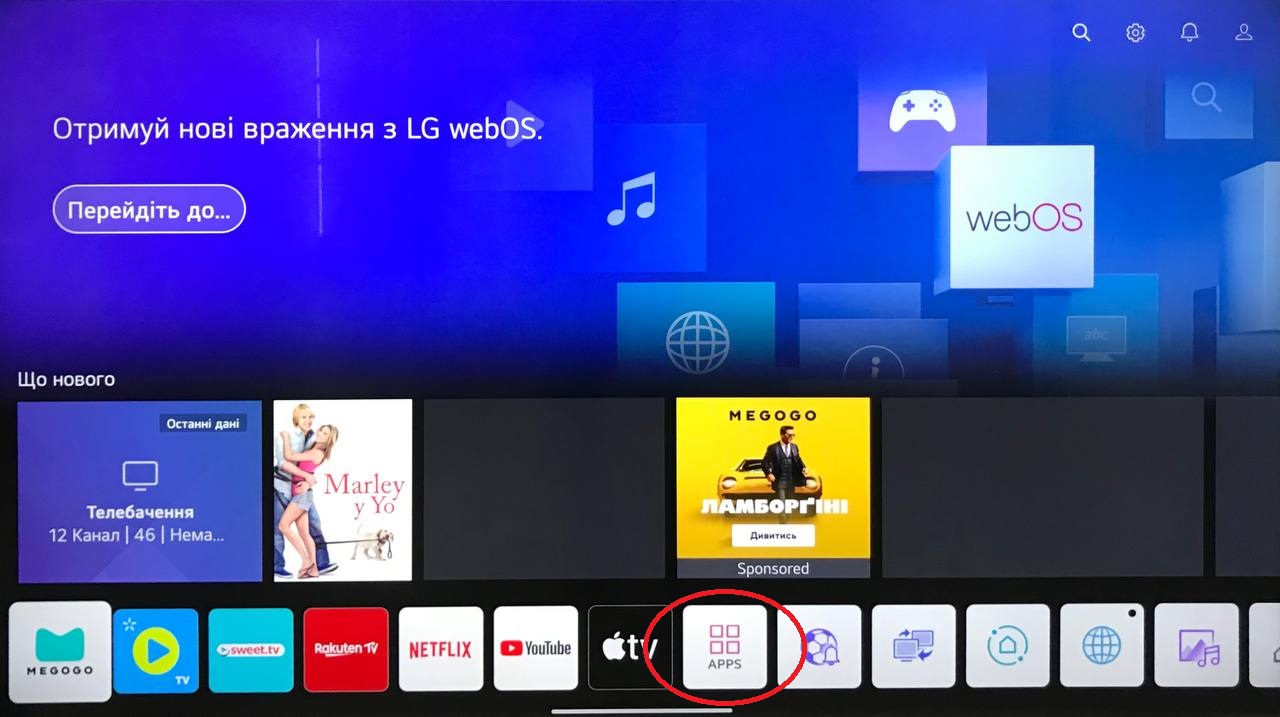
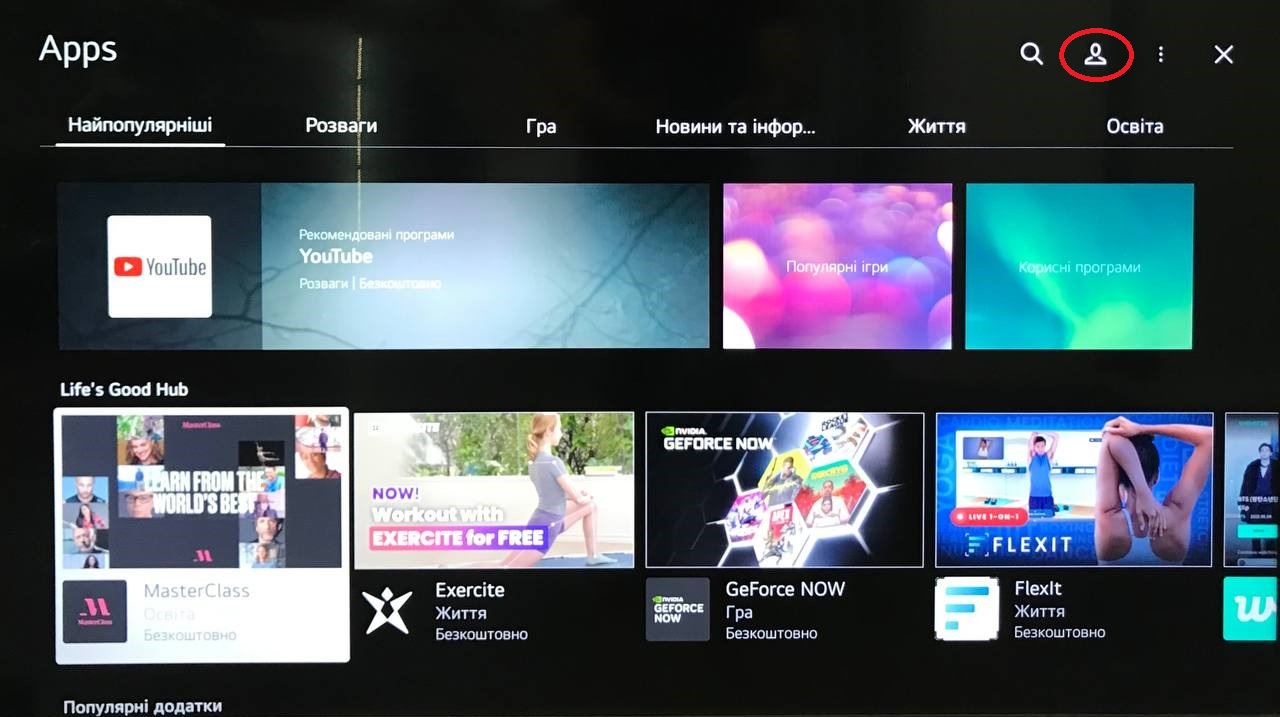

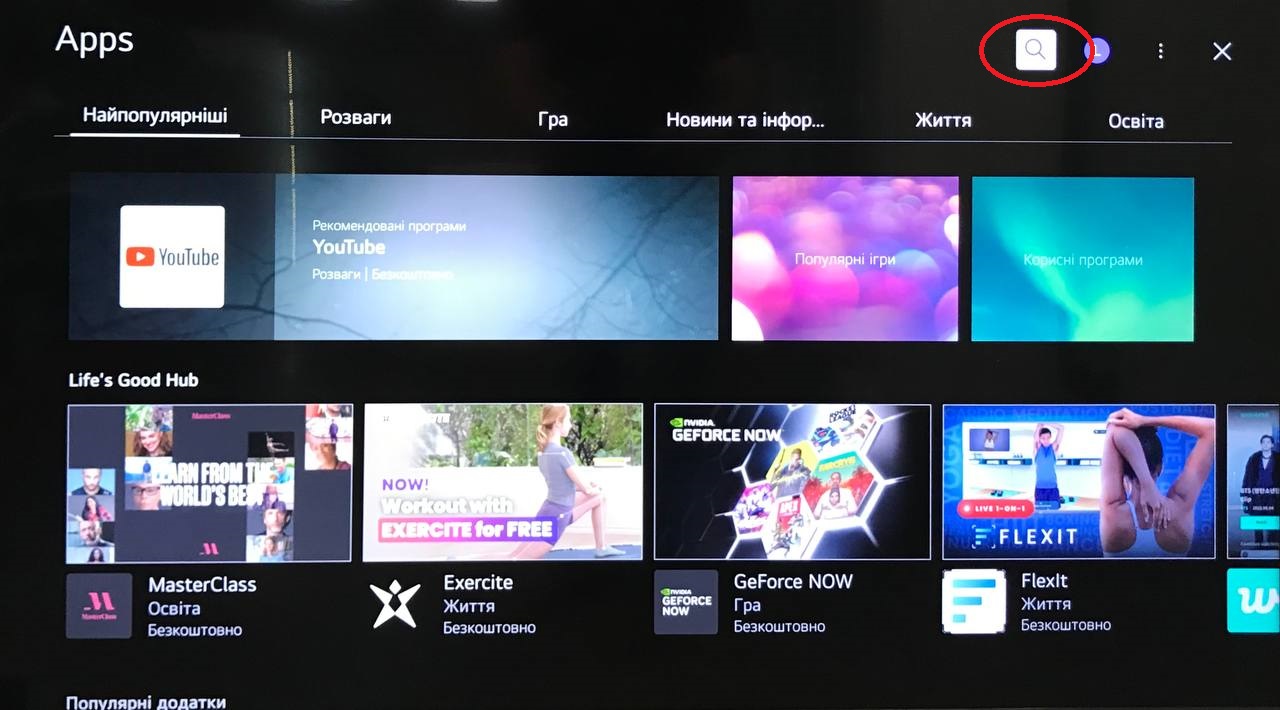
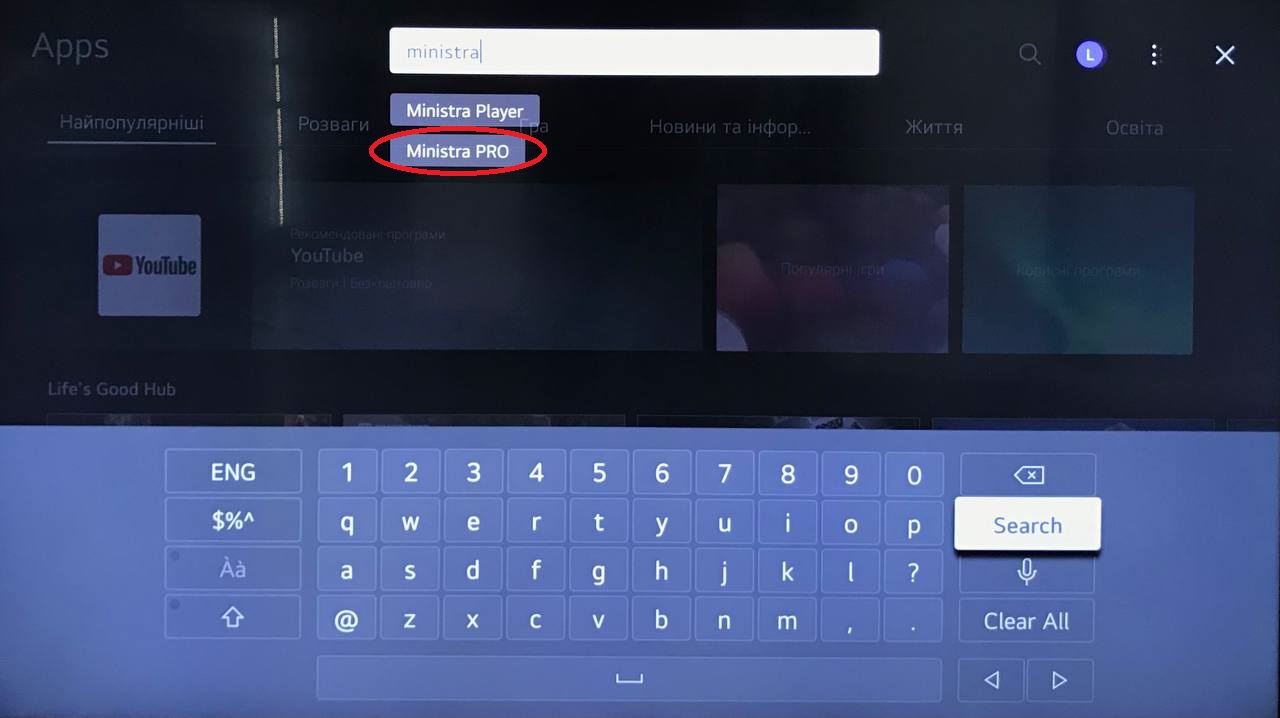
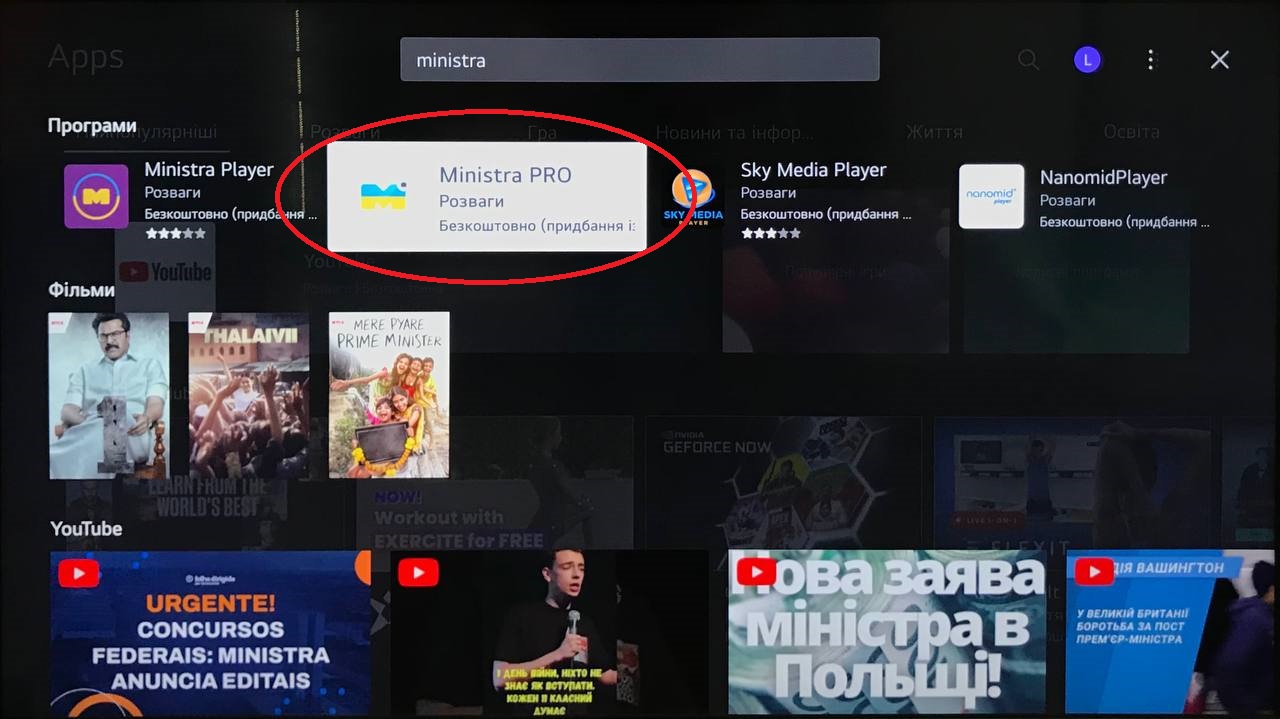

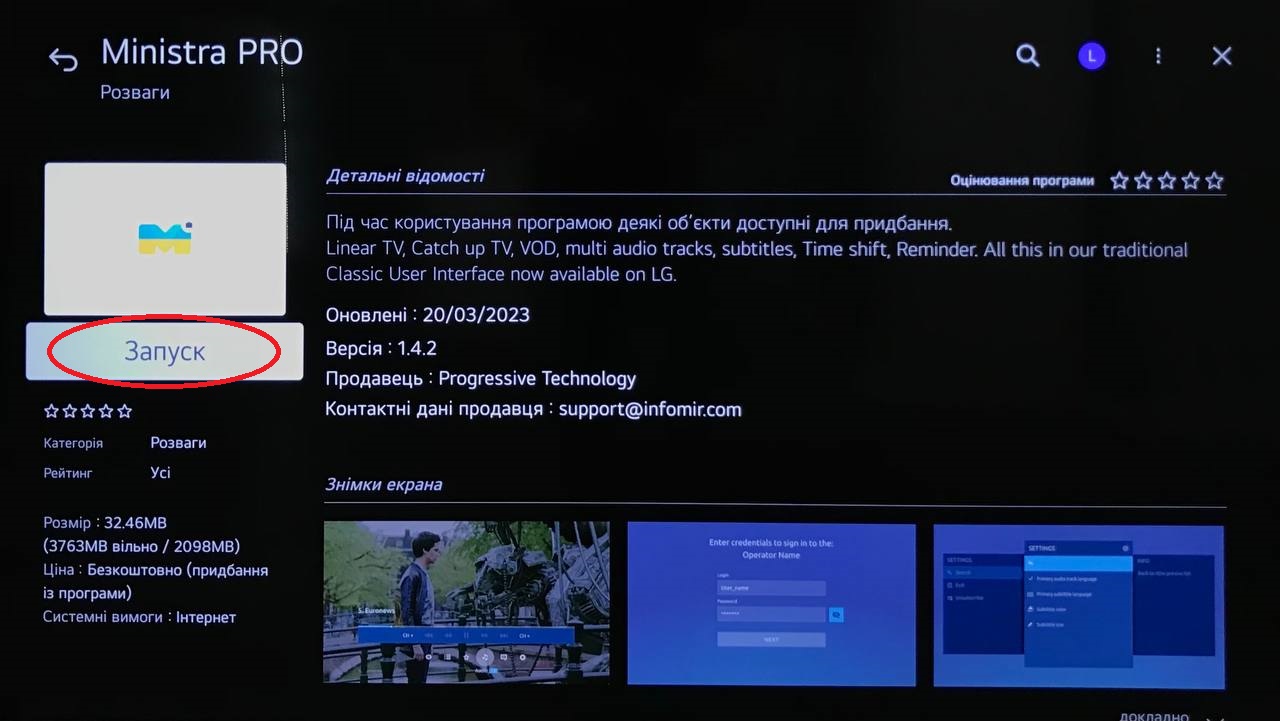
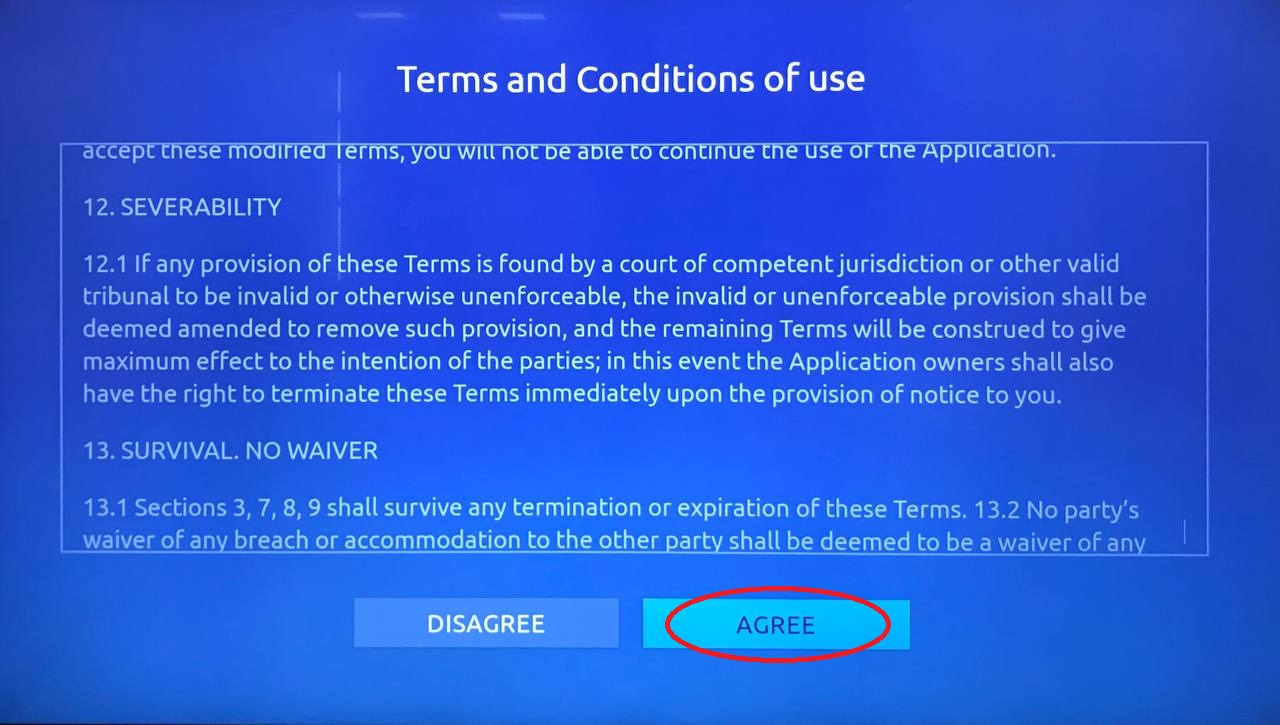
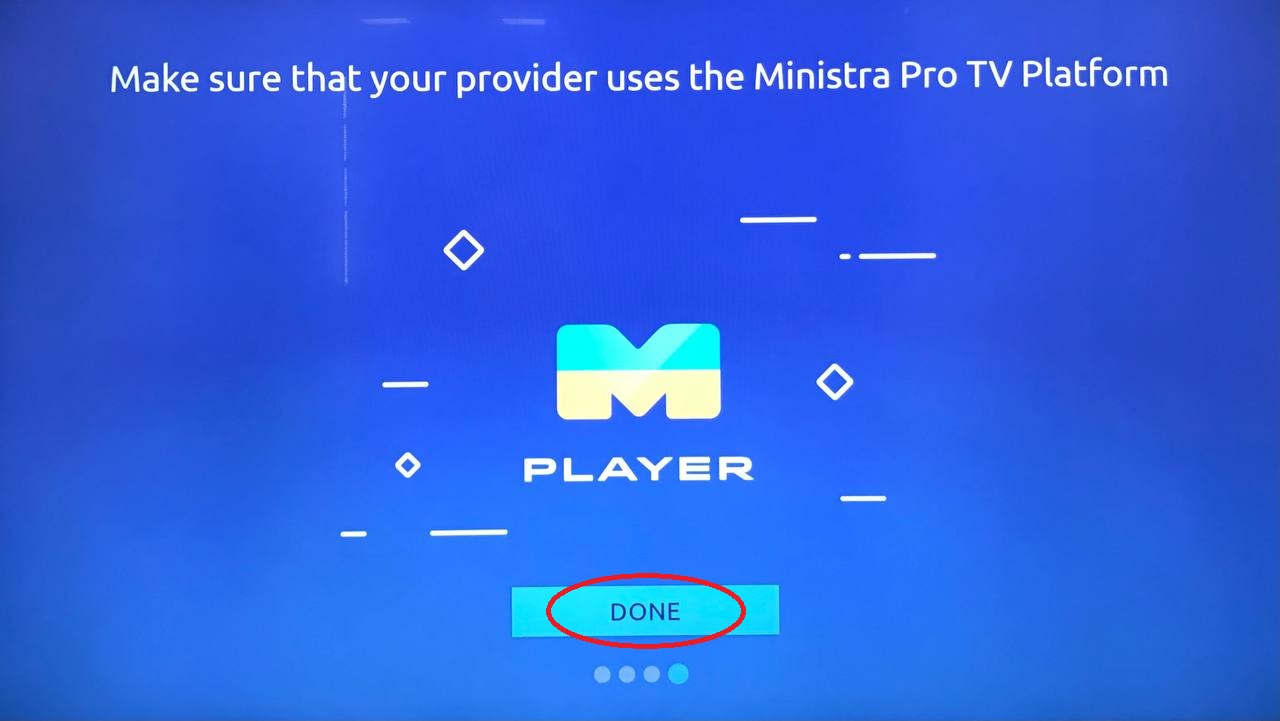
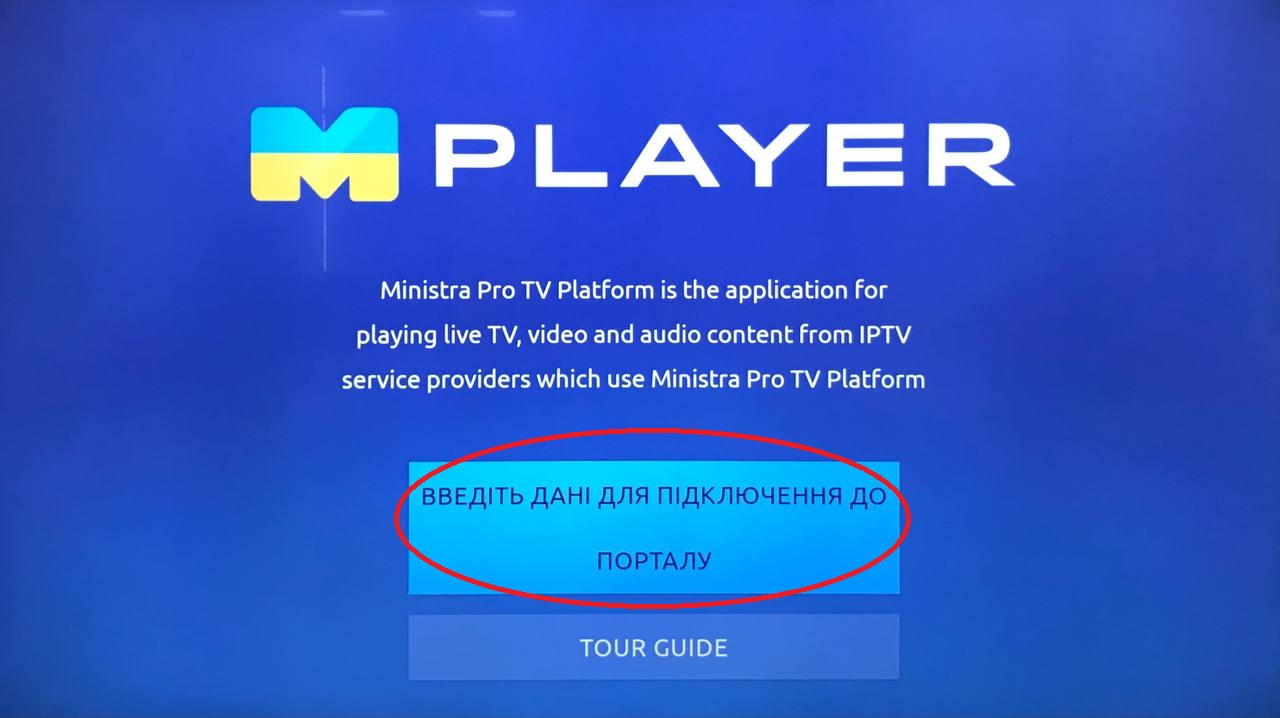
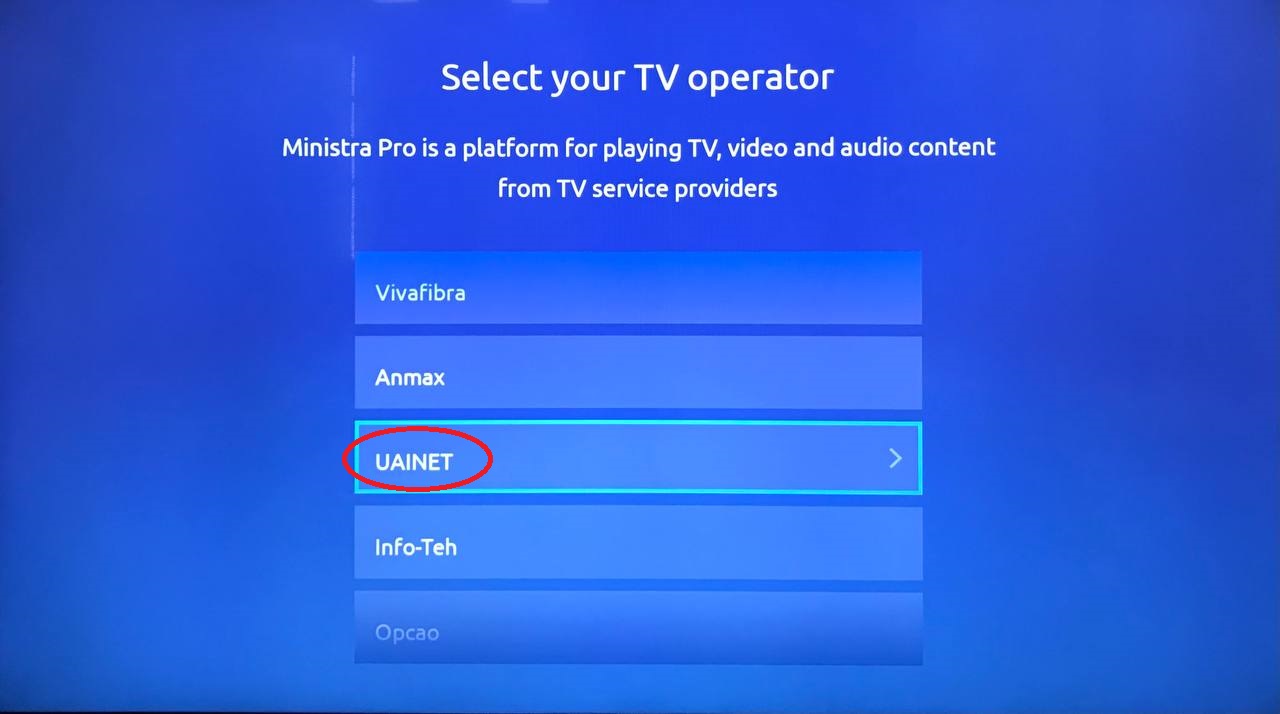
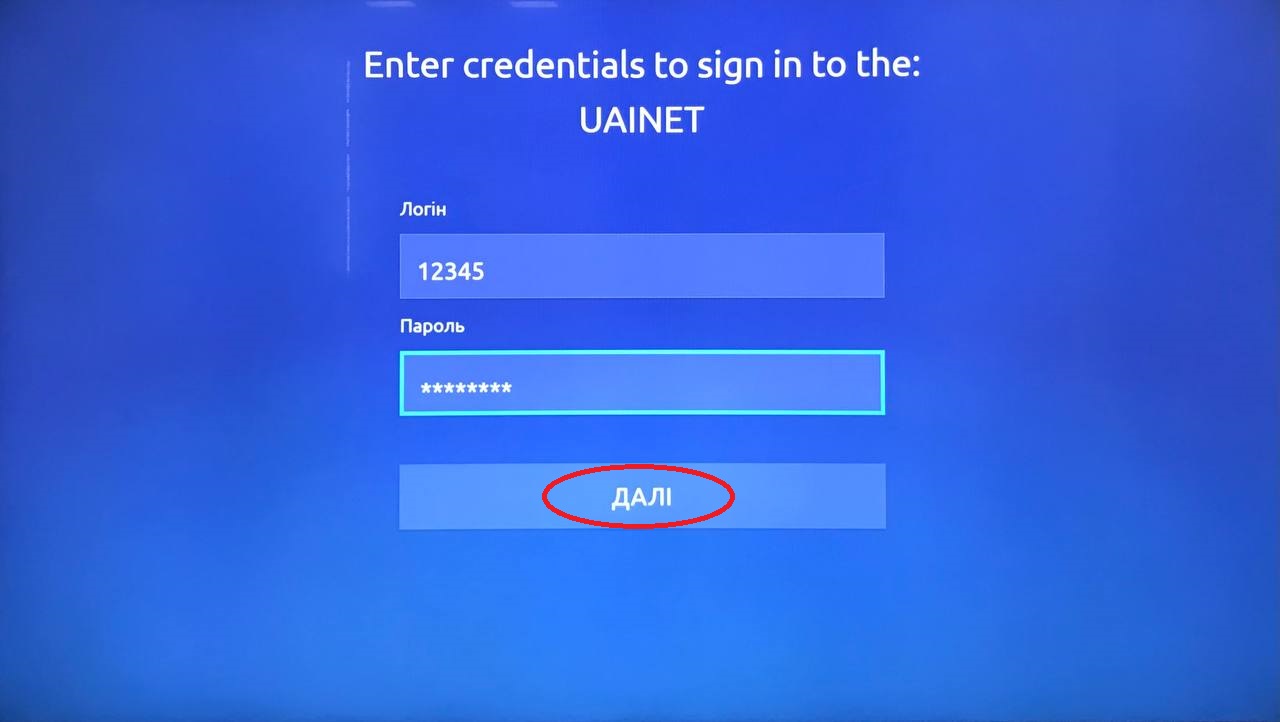
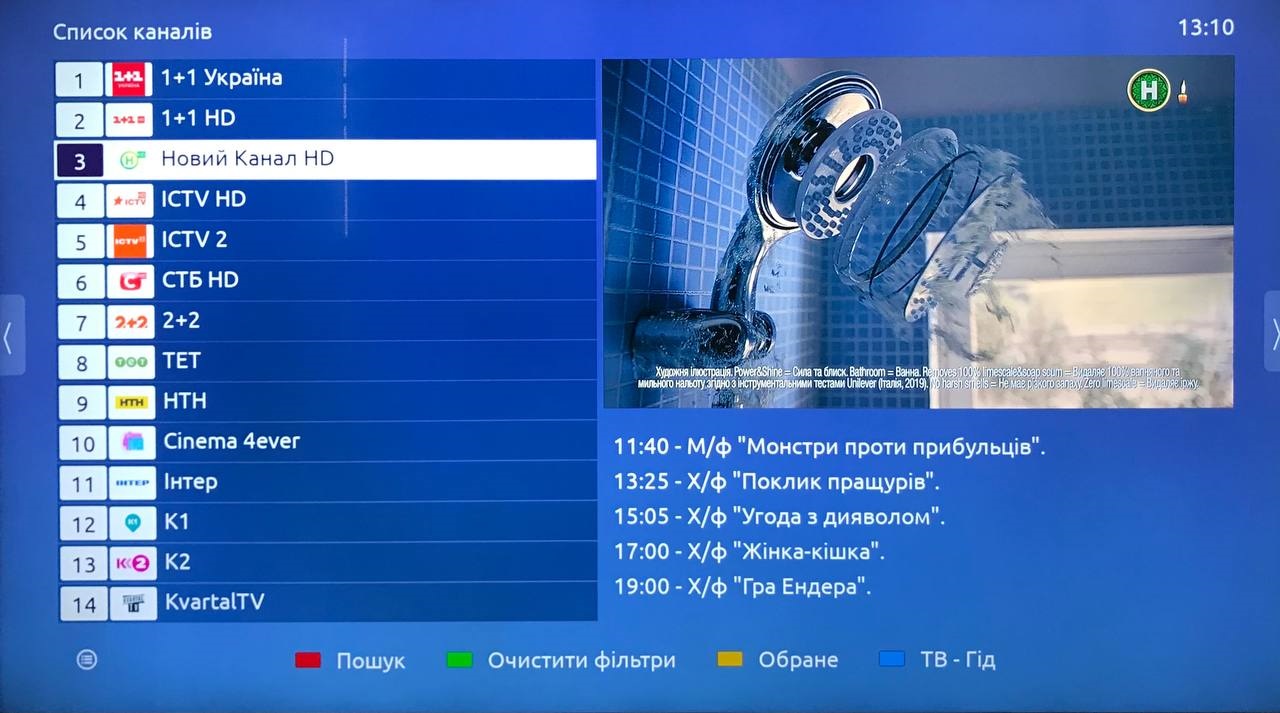

Приємного перегляду!
1. Для встановлення перейдіть в магазин додатків на своєму пристрої.
2. Введіть UAinet TV в рядку пошуку.
3. Встановіть додаток. Це безкоштовно!
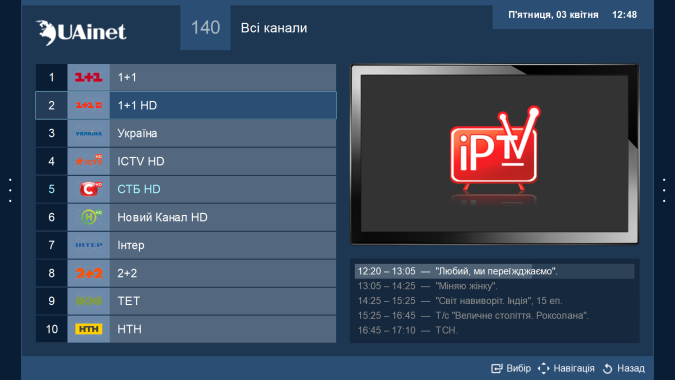
4. Якщо з якихось причин це не можливо – дотримуйтеся наступних інструкцій:
UAinet TV LG WebOS (2014 і новіше)
Увага!!! Для роботи додатку Вам потрібен флеш-usb накопичувач (флешка). Вона завжди повинна бути підключена до телевізора.
1) Завантажуємо архів з додатком на комп’ютер: ЗАВАНТАЖИТИ UAinet TV LG WebOS

2) Підключіть флешку в комп’ютер та відформатуйте її під файлову систему FAT32. Розархівуйте в корінь флешки вміст завантаженого архіву. Шлях до файлів повинен бути наступним: X:\developer\apps\usr\palm\applications\smartup.tv.uainet.net, де Х – назва Вашої флешки;
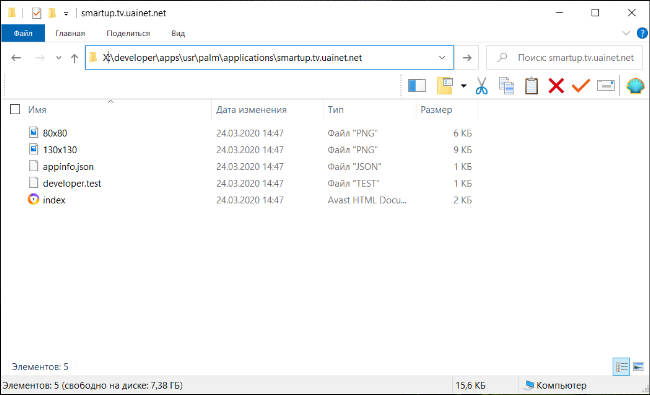
3) Підключіть флешку в роз’єм USB в телевізорі (якщо в телевізорі є роз’єм підписаний USB APPS – обов’язково в нього);

4) Натисніть на пульті дистанційного керування SETTINGS, та оберіть значок НАЛАШТУВАННЯ в правому верхньому куті екрана;

5) В наступному списку на екрані телевізора оберіть пункт РОЗШИРЕНІ НАЛАШТУВАННЯ;

6) Якщо у Вас зареєстрований аккаунт в SmartTV LG, в новому вікні оберіть ЗАГАЛЬНІ – КЕРУВАННЯ ОБЛІКОВИМ ЗАПИСОМ;
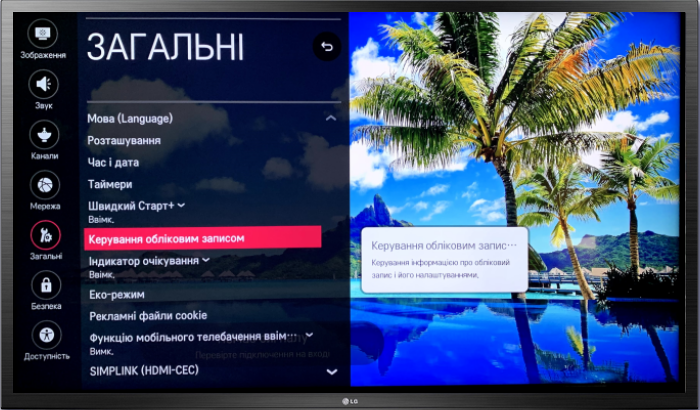
Увага!!! Якщо у вас не зареєстрований аккаунт в SmartTV LG, то для його реєстрації натисніть на пульті дистанційного керування SETTINGS – оберіть ШВИДКО – КЕРУВАННЯ ОБЛІКОВИМ ЗАПИСОМ – СТВОРИТИ ОБЛІКОВИЙ ЗАПИС – ОБРАТИ ВСЕ – ЗГІДНИЙ – введіть ІДЕНТИФІКАТОР, ПАРОЛЬ та дату народження – виберіть ОК – перевірте електронну пошту, яку Ви ввели в якості Ідентифікатора, і підтвердіть реєстрацію – оберіть ВХІД.
7) Введіть ІДЕНТИФІКАТОР та ПАРОЛЬ, які Ви вказали під час реєстрації свого аккаунта в SmartTV LG, та натисніть ОК;
8) В меню на екрані телевізора (в самому низу) з’явиться піктограмка додатку UAinet TV. Запустіть даний додаток та переглядайте телебачення.

завантажити для LG Netcast
завантажити для LG WebOS
Приємного перегляду!
Якщо у Вас виникли труднощі зі встановленням додатку UAinet TV, завантажте додаток Ministra PRO для телевізорів з ОС LG WebOS.
Встановлення додатку для телевізорів LG:
Для установки зайдіть в магазин додатків на своєму пристрої
Введіть UAinet TV в рядку пошуку
Встановіть додаток. Це безкоштовно!
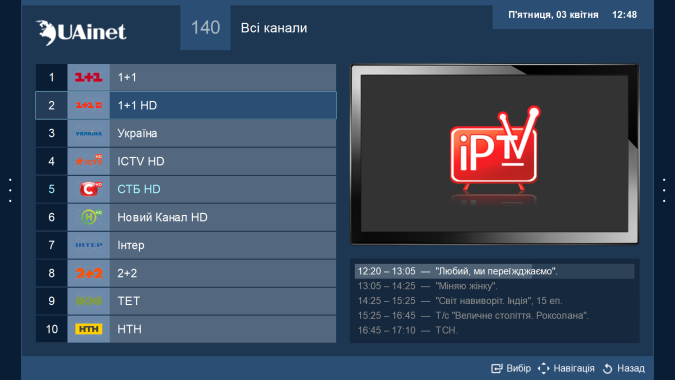
Якщо за якихось причин це не можливо - дотримуйтеся наступних інструкцій:
UAinet TV LG WebOS (2014 і новіше)
Увага!!! Для роботи додатку Вам потрібен флеш-usb накопичувач (флешка). Вона завжди повинна бути підключена до телевізора.
1. Завантажуємо архів з додатком на комп'ютер: ЗАВАНТАЖИТИ UAinet TV LG WebOS
2. Підключіть флешку в комп'ютер та відформатуйте її під файлову систему FAT32 . Розархівуйте в корінь флешки вміст завантаженого архіву. Шлях до файлів повинен бути наступним: X:\developer\apps\usr\palm\applications\smartup.tv.uainet.net, де Х - назва Вашої флешки;
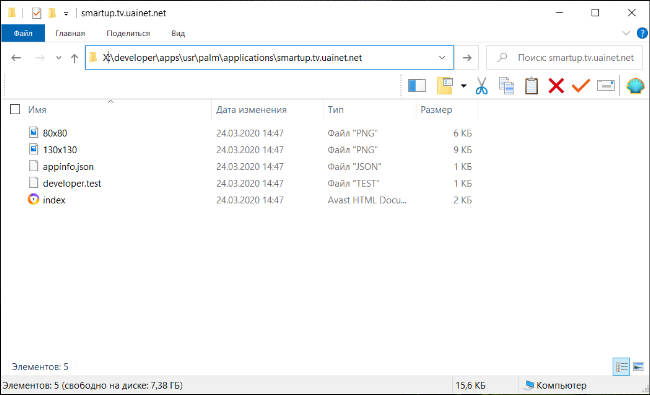
3. Підключіть флешку в роз'єм USB в телевізорі (якщо в телевізорі є роз'єм підписаний USB APPS - обов'язково в нього);

4. Натисніть на пульті дистанційного керування SETTINGS, та оберіть значок НАЛАШТУВАННЯ в правому верхньому куті екрана;

5. В наступному списку на екрані телевізора оберіть пункт РОЗШИРЕНІ НАЛАШТУВАННЯ;

6. Якщо у Вас зареєстрований аккаунт в SmartTV LG , в новому вікні оберіть ЗАГАЛЬНІ - КЕРУВАННЯ ОБЛІКОВИМ ЗАПИСОМ;
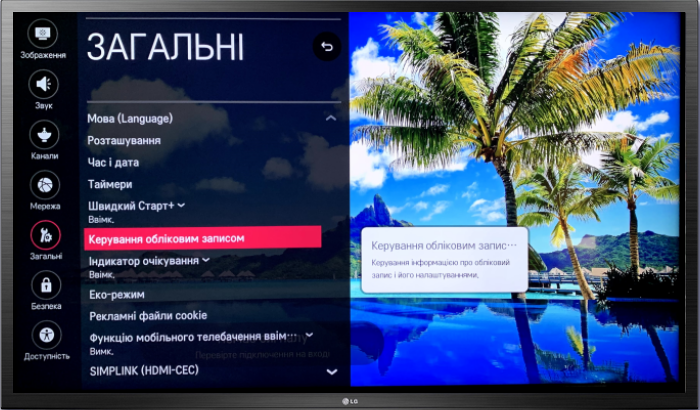
Увага!!! Якщо у вас не зареєстрований аккаунт в SmartTV LG, то для його реєстрації натисніть на пульті дистанційного керування SETTINGS - оберіть ШВИДКО - КЕРУВАННЯ ОБЛІКОВИМ ЗАПИСОМ - СТВОРИТИ ОБЛІКОВИЙ ЗАПИС - ОБРАТИ ВСЕ - ЗГІДНИЙ - введіть ІДЕНТИФІКАТОР, ПАРОЛЬ та дату народження - виберіть ОК - перевірте електронну пошту, яку Ви ввели в якості Ідентифікатора, і підтвердіть реєстрацію - оберіть ВХІД.
7. Введіть ІДЕНТИФІКАТОР та ПАРОЛЬ, які Ви вказали під час реєстрації свого аккаунта в SmartTV LG, та натисніть ОК;
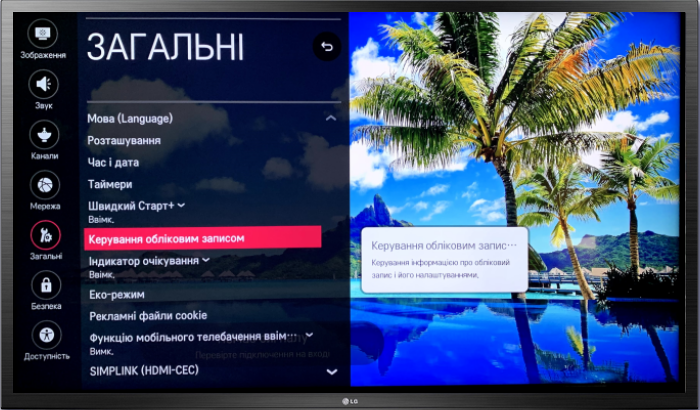
8. В меню на екрані телевізора (в самому низу) з'явиться піктограмка додатку SmartUp UAinet. Запустіть даний додаток та переглядайте телебачення.

Для самостійного встановлення з флешки
Якщо у Вас виникли труднощі зі встановленням додатку UAinet TV, завантажте додаток Minstra PRO для телевізорів з ОС LG WebOS.Для установки зайдіть в магазин додатків на своєму пристрої
Введіть UAinet TV в рядку пошуку
Встановіть додаток. Це безкоштовно!
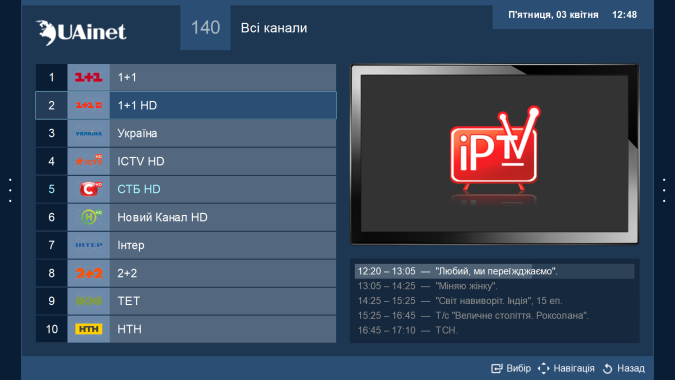
Якщо за якихось причин це не можливо – дотримуйтеся наступних інструкцій:
UAinet TV LG WebOS (2014 і новіше)
Увага!!! Для роботи додатку Вам потрібен флеш-usb накопичувач (флешка). Вона завжди повинна бути підключена до телевізора.
1. Завантажуємо архів з додатком на комп’ютер: ЗАВАНТАЖИТИ UAinet TV LG WebOS
2. Підключіть флешку в комп’ютер та відформатуйте її під файлову систему FAT32 . Розархівуйте в корінь флешки вміст завантаженого архіву. Шлях до файлів повинен бути наступним: X:\developer\apps\usr\palm\applications\smartup.tv.uainet.net, де Х – назва Вашої флешки;
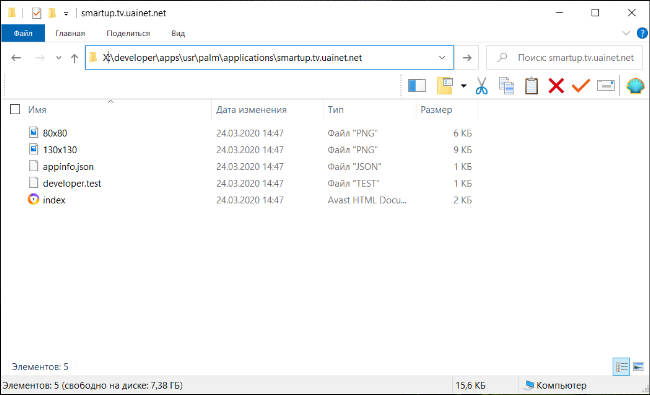
3. Підключіть флешку в роз’єм USB в телевізорі (якщо в телевізорі є роз’єм підписаний USB APPS – обов’язково в нього);

4. Натисніть на пульті дистанційного керування SETTINGS, та оберіть значок НАЛАШТУВАННЯ в правому верхньому куті екрана;

5. В наступному списку на екрані телевізора оберіть пункт РОЗШИРЕНІ НАЛАШТУВАННЯ;

6. Якщо у Вас зареєстрований аккаунт в SmartTV LG , в новому вікні оберіть ЗАГАЛЬНІ – КЕРУВАННЯ ОБЛІКОВИМ ЗАПИСОМ;
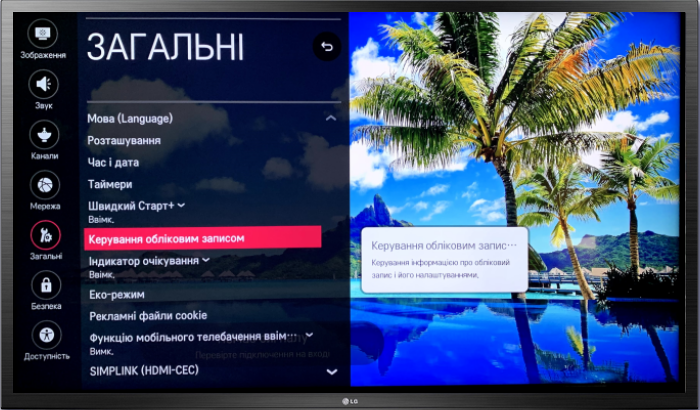
Увага!!! Якщо у вас не зареєстрований аккаунт в SmartTV LG, то для його реєстрації натисніть на пульті дистанційного керування SETTINGS – оберіть ШВИДКО – КЕРУВАННЯ ОБЛІКОВИМ ЗАПИСОМ – СТВОРИТИ ОБЛІКОВИЙ ЗАПИС – ОБРАТИ ВСЕ – ЗГІДНИЙ – введіть ІДЕНТИФІКАТОР, ПАРОЛЬ та дату народження – виберіть ОК – перевірте електронну пошту, яку Ви ввели в якості Ідентифікатора, і підтвердіть реєстрацію – оберіть ВХІД.
7. Введіть ІДЕНТИФІКАТОР та ПАРОЛЬ, які Ви вказали під час реєстрації свого аккаунта в SmartTV LG, та натисніть ОК;
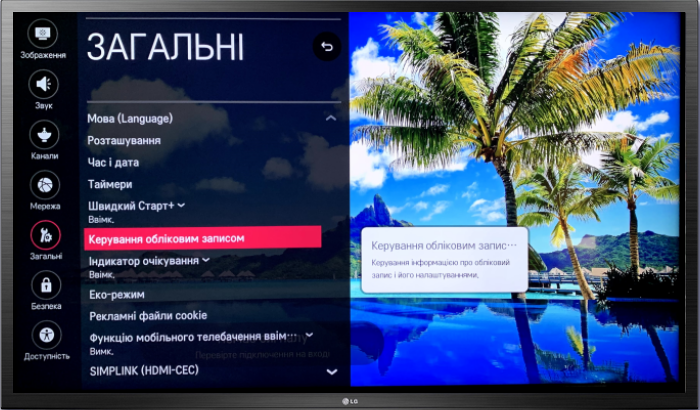
8. В меню на екрані телевізора (в самому низу) з’явиться піктограмка додатку SmartUp UAinet. Запустіть даний додаток та переглядайте телебачення.

Для самостійного встановлення з флешки
Якщо у Вас виникли труднощі зі встановленням додатку UAinet TV, завантажте додаток Minstra PRO для телевізорів з ОС LG WebOS.- Завантажуємо додаток Ministra PRO через магазин додатків LG Content Store (https://ua.lgappstv.com/main/tvapp/detail). Для цього потрібно зареєструватися в обліковому записі LG. Потім у рядку пошуку вводимо Ministra PRO та натискаємо «Інсталювати».
- Після успішного встановлення відкриваємо додаток та обираємо оператора телебачення UAINET.
- Виконавши дію 1 і 2, необхідно звернутися у відділ обслуговування абонентів для отримання логіну та паролю.
- Введіть облікові дані у відповідні поля «логін» та «пароль» та натисніть увійти.
- Насолоджуйтесь переглядом телебачення від UAinet.
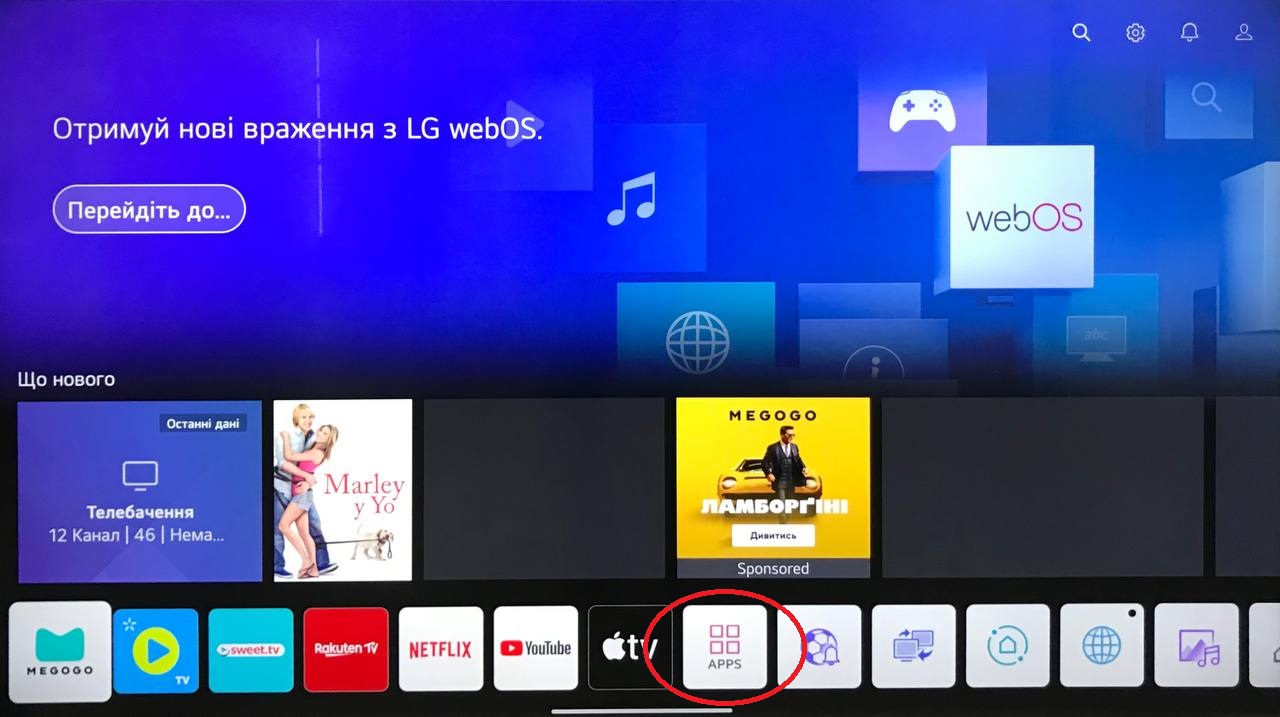
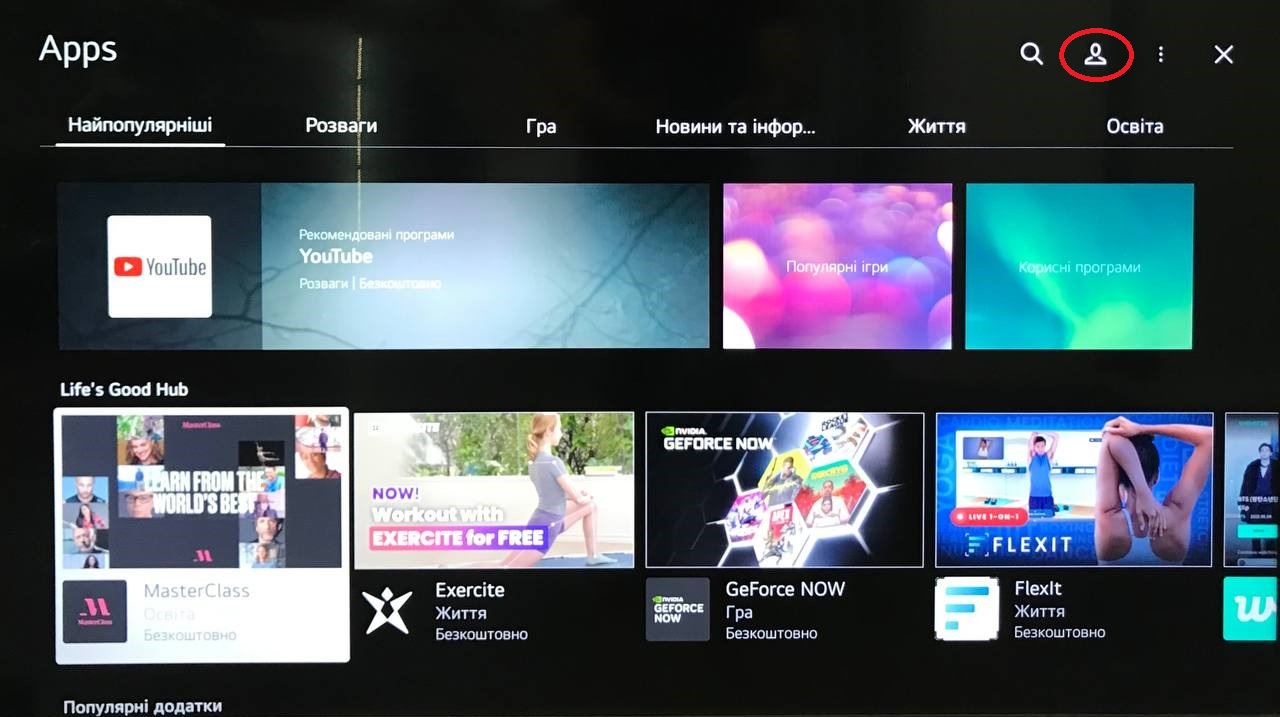

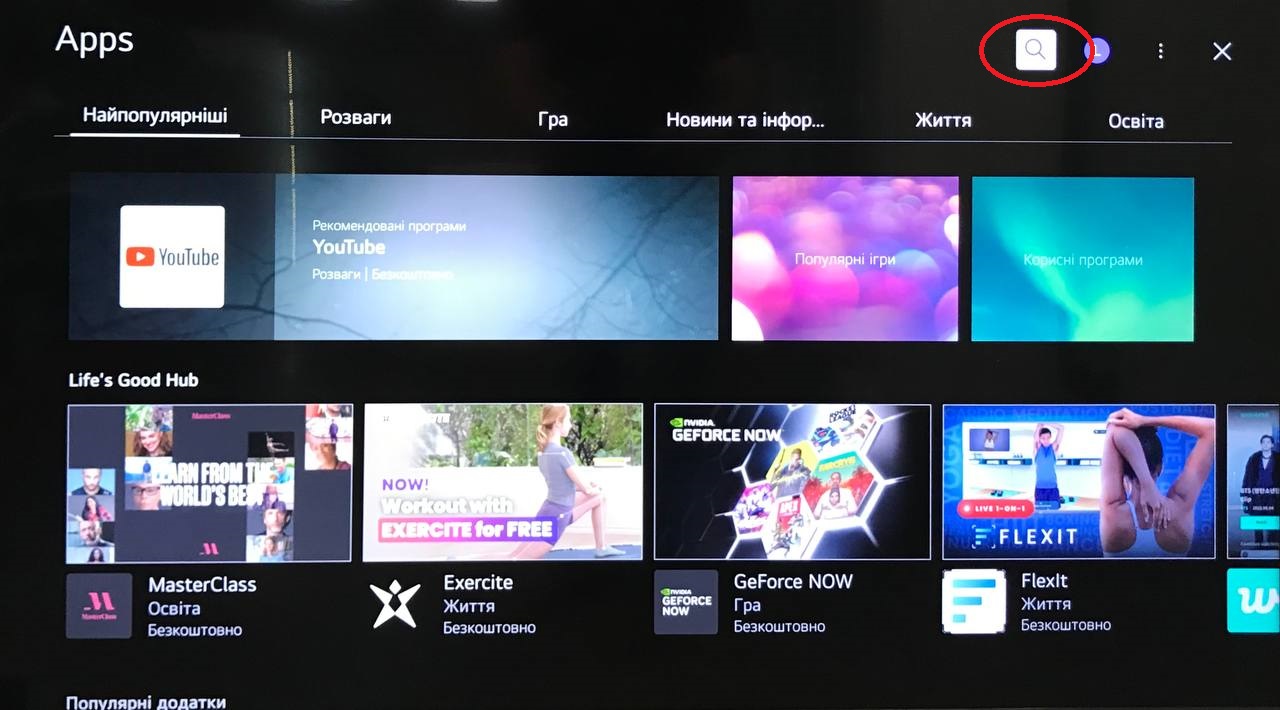
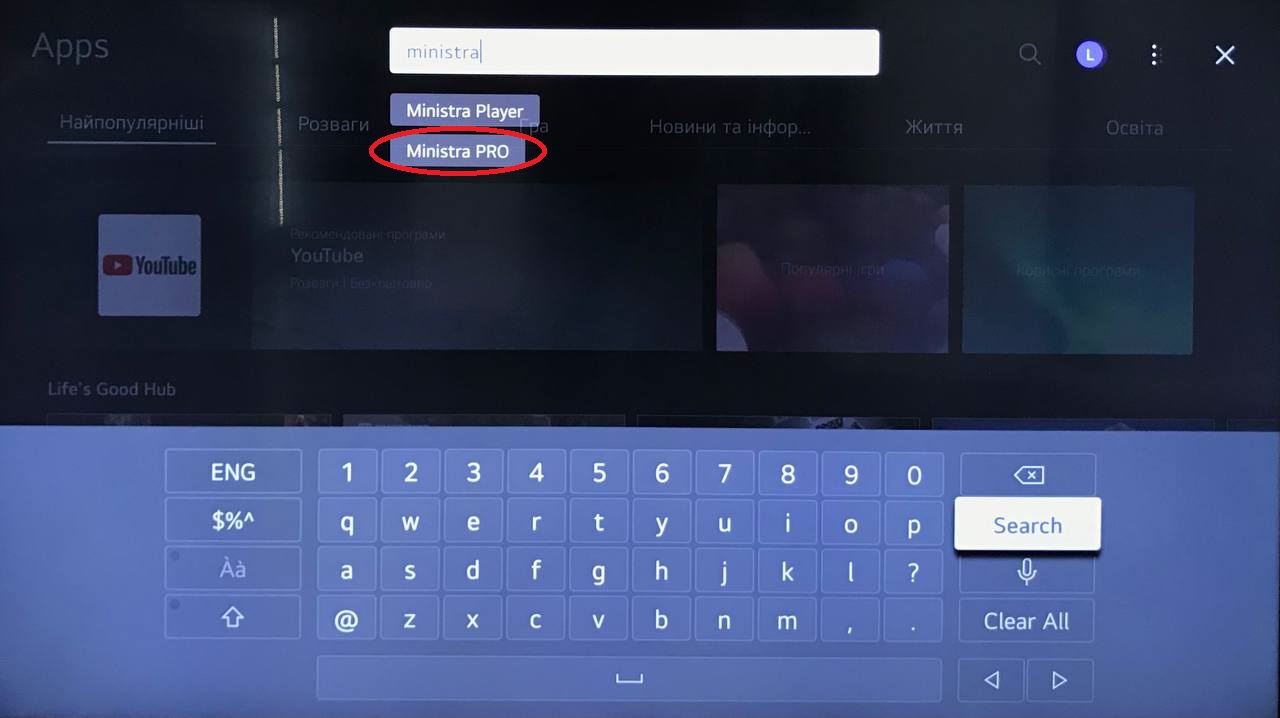
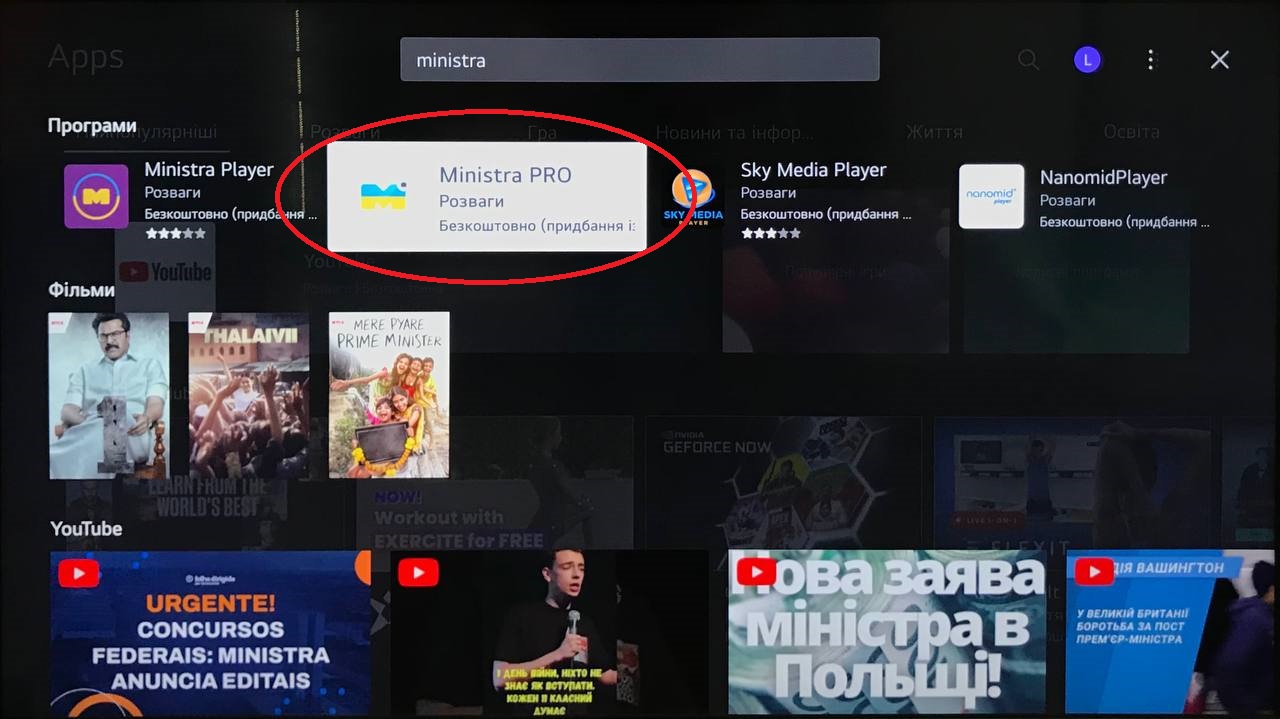

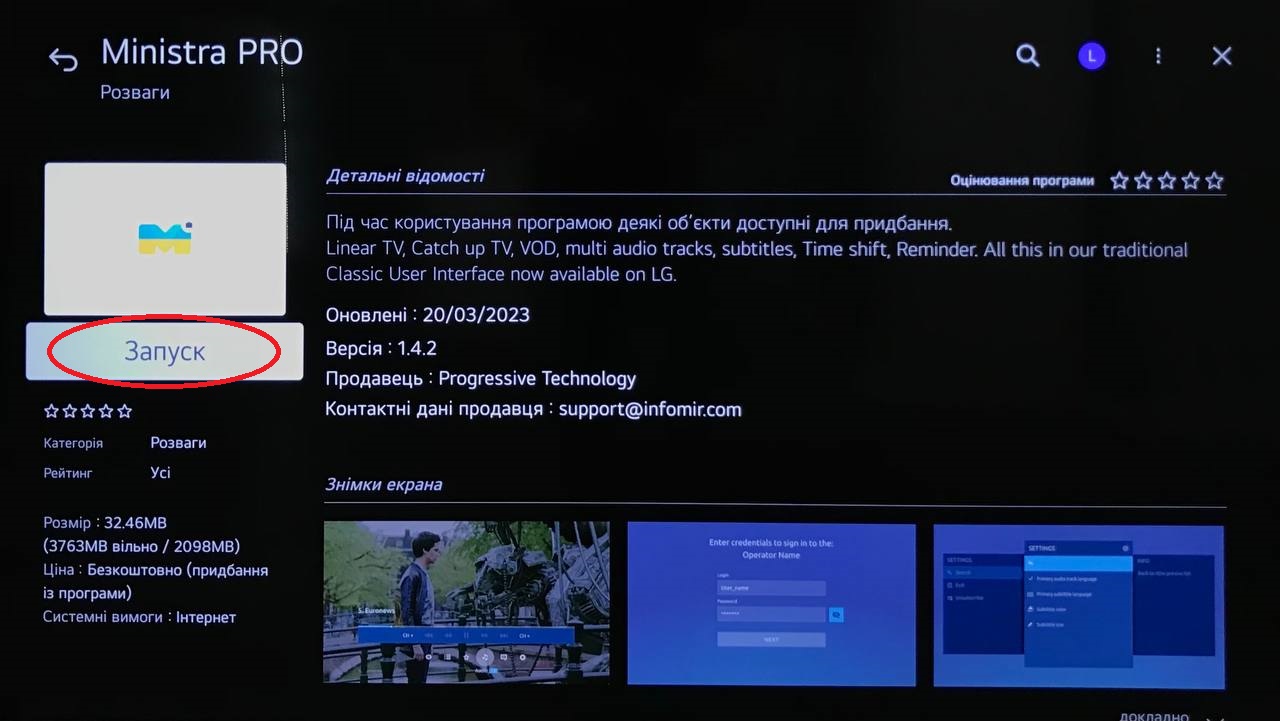
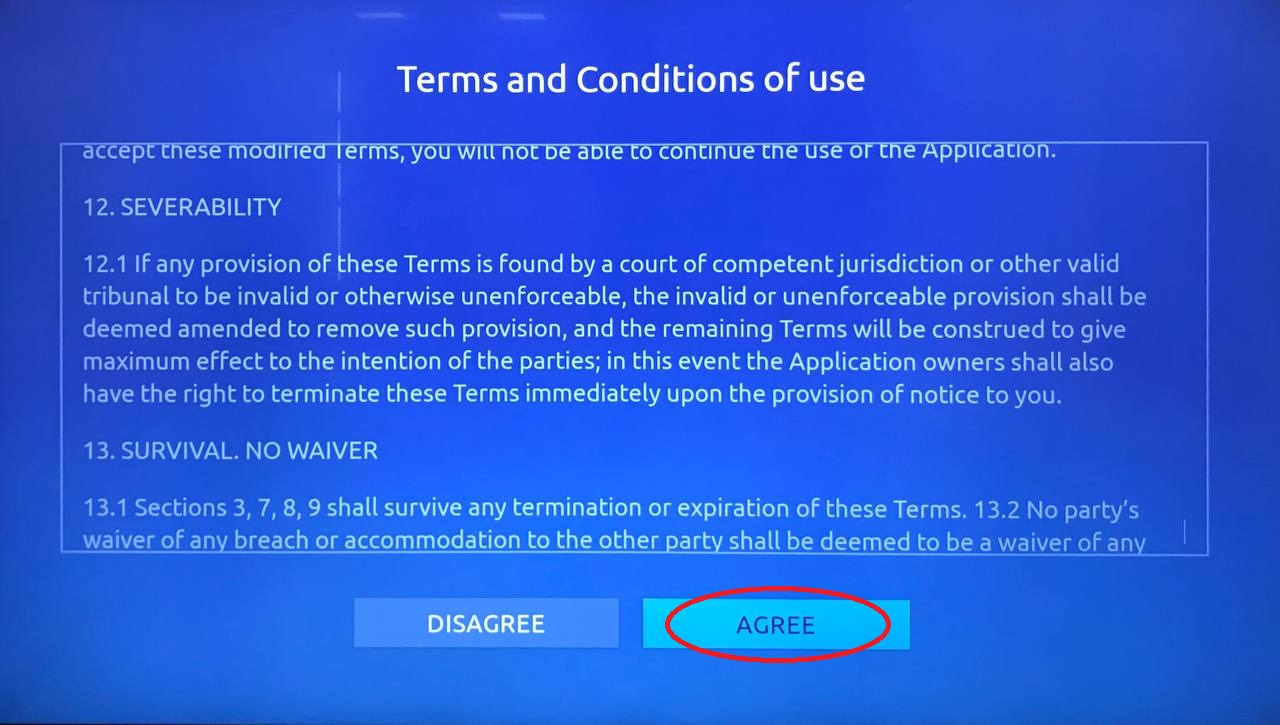
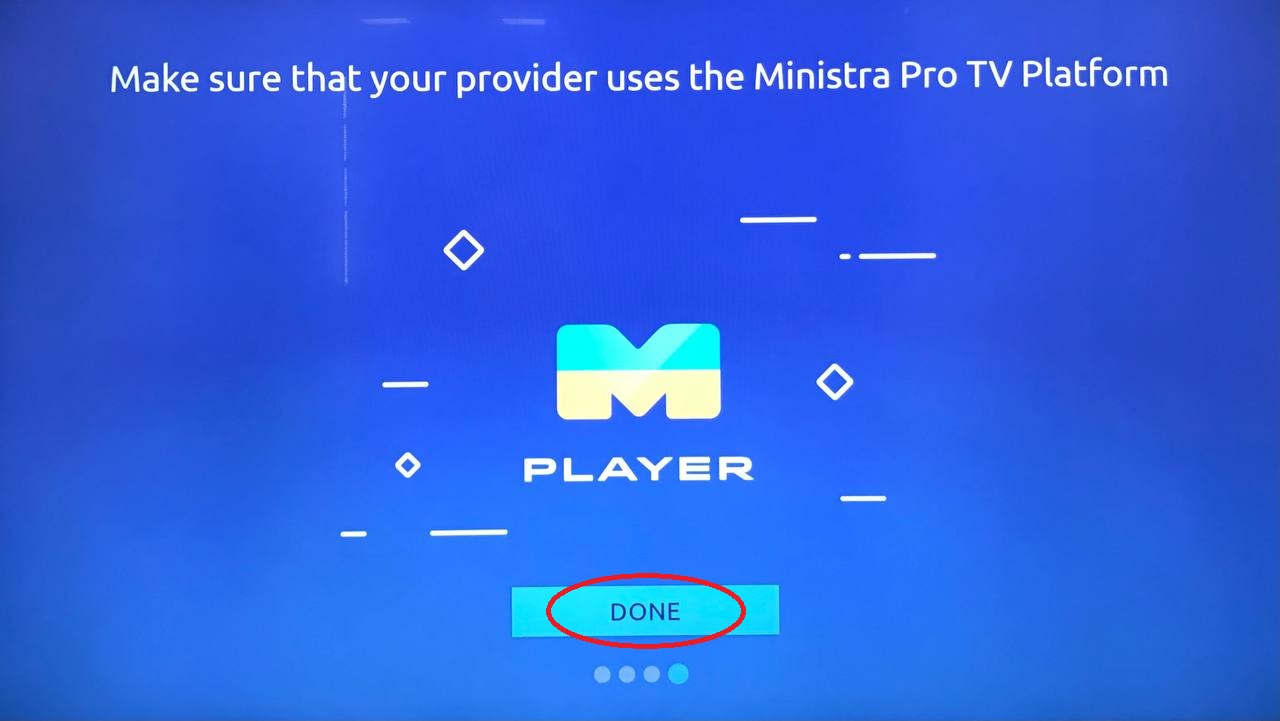
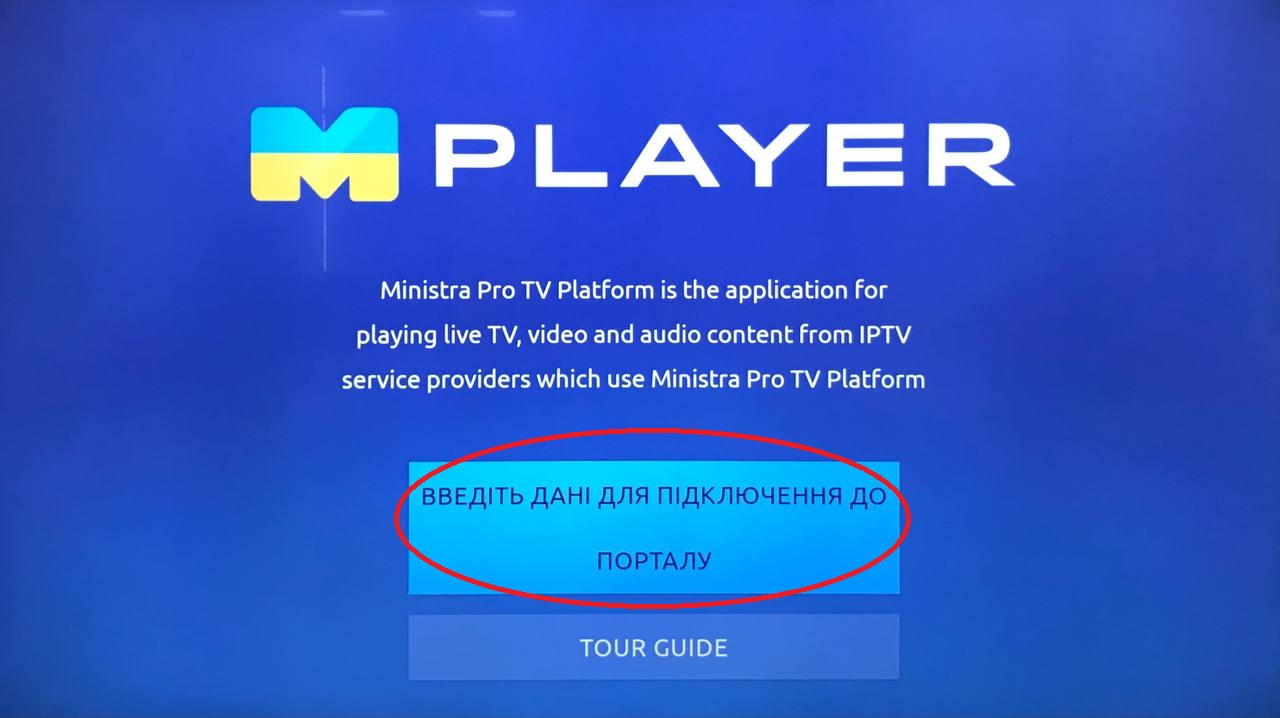
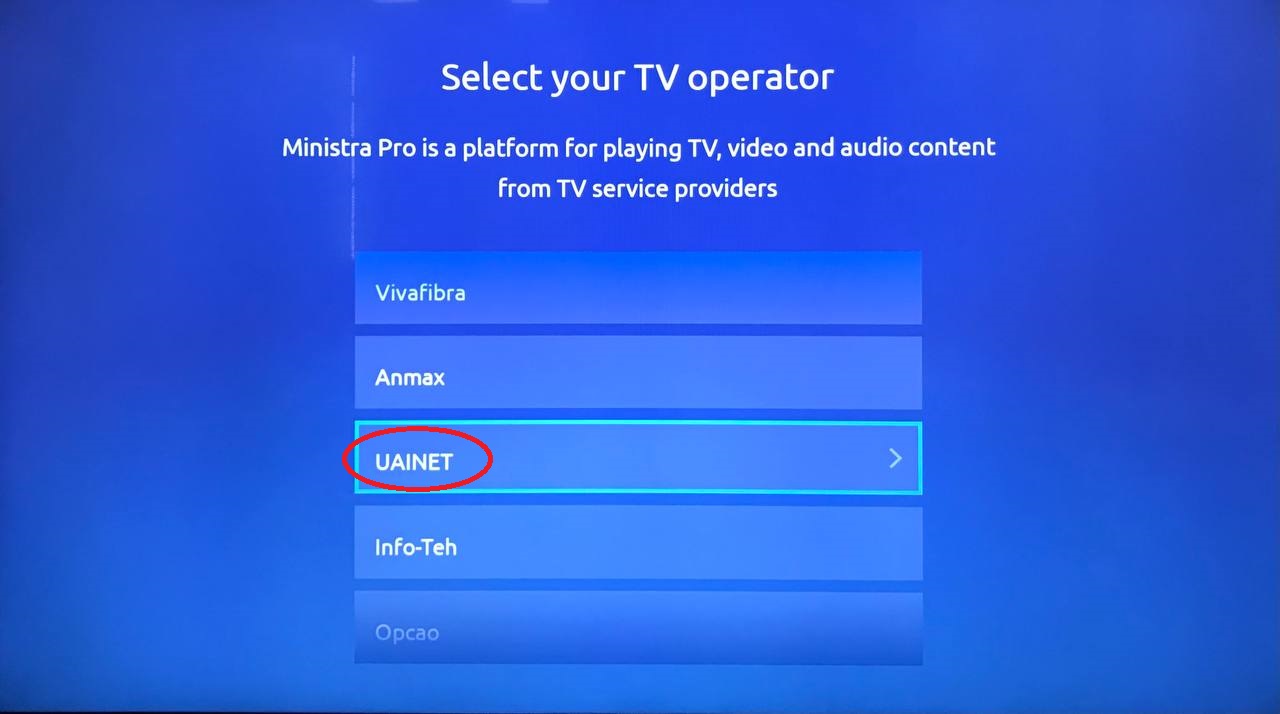
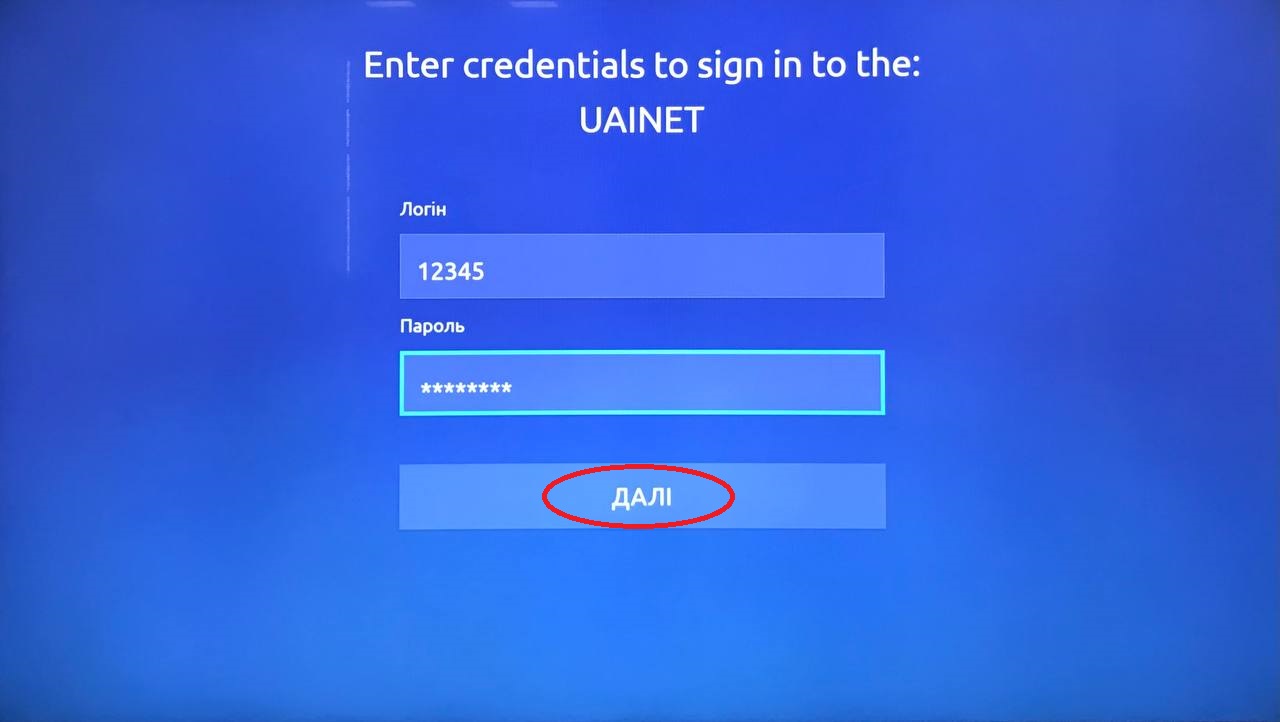
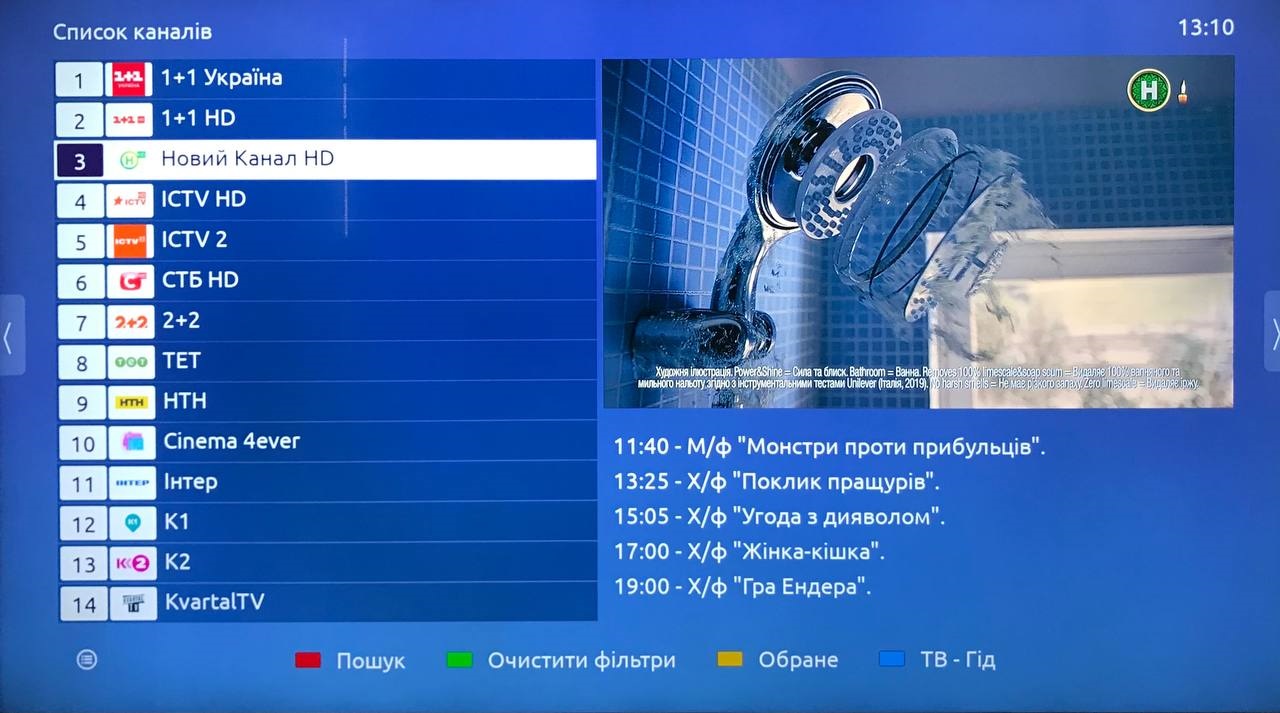

Приємного перегляду!

